 Nelze nainstalovat ovladače MP Drivers (systém Windows)
Nelze nainstalovat ovladače MP Drivers (systém Windows)

-
Pokud se instalace nespustí po vložení instalačního disku CD-ROM:
Postupujte podle následujících pokynů ke spuštění instalace.
-
Upravte následující nastavení.
-
V systému Windows 10 klepněte na tlačítko Start > Spustit průzkumníka Windows (File Explorer) a ze seznamu nalevo klepněte na možnost Tento počítač (This PC).
-
V systému Windows 8.1 vyberte na hlavním panelu (Taskbar) na ploše (Desktop) ikonu Průzkumník (Explorer) a poté v seznamu nalevo vyberte položku Tento počítač (This PC).
-
V systému Windows 7 klepněte na tlačítko Start a poté na možnost Počítač (Computer).
-
-
V nově otevřením okně poklepejte na ikonu disku
 CD-ROM.
CD-ROM.Obsah disku CD-ROM zobrazíte poklepáním na soubor MSETUP4.EXE.
Pokud ovladače MP Drivers nemůžete nainstalovat z instalačního disku CD-ROM, nainstalujte je z webu Canon.
 Poznámka
Poznámka-
Pokud se ikona disku CD-ROM nezobrazí, zkuste následující postup:
-
Vyjměte disk CD-ROM z počítače a znovu jej vložte.
-
Restartujte počítač.
Pokud se ikona ani poté nezobrazí, vyzkoušejte, zda se zobrazí jiné disky. Pokud ano, je problém s instalačním diskem CD-ROM. Obraťte se na nejbližší servisní středisko Canon s žádostí o opravu.
-
-
-
Pokud nelze pokračovat za obrazovku Připojení tiskárny (Printer Connection):
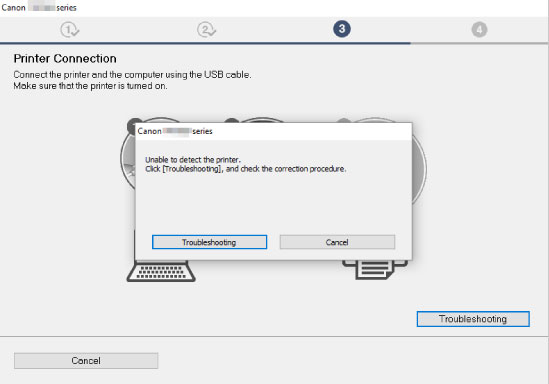
-
Ostatní případy:
Znovu nainstalujte ovladače MP Drivers.
Pokud ovladače MP Drivers nebyly nainstalovány správně, ovladače MP Drivers odinstalujte, restartujte počítač a ovladače MP Drivers přeinstalujte.
 Odstranění nepotřebných ovladačů MP Drivers
Odstranění nepotřebných ovladačů MP DriversOvladače MP Drivers znovu přeinstalujte pomocí instalačního disku CD-ROM nebo pomocí zdrojů dostupných na webu Canon.
 Poznámka
Poznámka-
Pokud byl instalační program ukončen kvůli chybě systému Windows, je možné, že je systém Windows nestabilní, a instalace ovladače proto nebude umožněna. Restartujte počítač a ovladače nainstalujte znovu.
-

